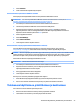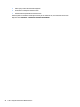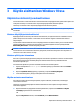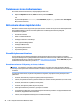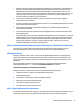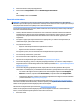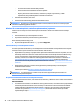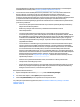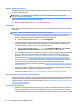Getting Started Guide
Windows-työkalujen käyttäminen
Voit luoda palautustietovälineen, järjestelmän palautuspisteitä ja varmuuskopioida henkilökohtaisia tietoja
Windowsin työkalujen avulla.
HUOMAUTUS: Jos tallennustilaa on enintään 32 Gt, Microsoftin järjestelmän palautustoiminto on
oletusarvoisesti poistettu käytöstä.
Katso lisätietoja ja vaiheita kohdasta Ohje ja tukipalvelu.
▲
Kirjoita tehtäväpalkin hakuruutuun ohje ja valitse Ohje ja tuki.
Palauttaminen
Voit palauttaa järjestelmäsi usealla eri tavalla. Valitse omaa tilannettasi ja kokemustasi parhaiten vastaava
menetelmä.
TÄRKEÄÄ: Kaikki menetelmät eivät ole käytettävissä kaikissa tuotteissa.
●
Windows tarjoaa useita vaihtoehtoja palauttaa varmuuskopiosta, päivittää tietokone ja palauttaa
tietokone alkuperäiseen tilaansa. Lisätietoja saat Ohje ja tuki -toiminnosta.
▲
Kirjoita tehtäväpalkin hakuruutuun ohje ja valitse Ohje ja tuki.
●
Jos joudut korjaamaan valmiiksi asennettuun sovellukseen tai ohjaimeen liittyvän ongelman, asenna
yksittäinen sovellus tai ohjain uudelleen HP Recovery Manager -sovelluksen Asenna ohjaimia ja/tai
sovelluksia uudelleen -toiminnon (vain tietyissä tuotteissa) avulla.
▲
Kirjoita tehtäväpalkin hakuruutuun palautus, valitse HP Recovery Manager, valitse Asenna
ohjaimia ja/tai sovelluksia uudelleen ja toimi näytössä näkyvien ohjeiden mukaan.
●
Jos haluat palauttaa Windows-osion alkuperäisen sisällön, voit joko valita järjestelmän palautuksen HP
Recovery -osiosta (vain tietyissä tuotteissa) tai käyttää HP-palautustietovälinettä. Lisätietoja on
kohdassa Palauttaminen HP Recovery Manager -sovellusta käyttäen sivulla 32. Jos et ole jo luonut
palautusvälinettä, katso HP-palautustietovälineiden luominen (vain tietyissä tuotteissa) sivulla 30.
●
Vain tietyissä tuotteissa: jos haluat palauttaa tietokoneen alkuperäisten tehdasasetusten mukaisen
osion ja sisällön tai jos olet vaihtanut kiintolevyn, voit käyttää HP-palautustietovälineen
tehdasasetusten palautusta. Lisätietoja on kohdassa Palauttaminen HP Recovery Manager -sovellusta
käyttäen sivulla 32.
●
Vain tietyissä tuotteissa: jos haluat poistaa palautusosion vapauttaaksesi kiintolevytilaa, voit käyttää
HP Recovery Manager -sovelluksen Poista palautusosio -toimintoa.
Lisätietoja on kohdassa HP Recovery -osion poistaminen (vain tietyissä tuotteissa) sivulla 34.
Palauttaminen HP Recovery Manager -sovellusta käyttäen
HP Recovery Manager -ohjelmiston avulla tietokone voidaan palauttaa alkuperäiseen tilaan käyttämällä joko
käyttäjän luomaa tai HP:lta saatua HP-palautustietovälinettä tai vaihtoehtoisesti HP Recovery -osiota (vain
tietyissä tuotteissa). Jos et ole jo luonut palautusvälinettä, katso HP-palautustietovälineiden luominen (vain
tietyissä tuotteissa) sivulla 30.
Hyvä tietää ennen aloittamista
●
HP Recovery Manager palauttaa vain ohjelmat, jotka on asennettu valmiiksi tietokoneeseen. Sellaisen
ohjelmiston tapauksessa, joka ei tule tämän tietokoneen mukana, sinun on joko ladattava ohjelmisto
valmistajan verkkosivustolta tai asennettava ohjelmisto uudelleen valmistajan toimittamista välineistä.
32 Luku 3 Käytön aloittaminen Windows 10:ssa